Hvordan optimalisere og øke hastigheten på Microsoft Outlook
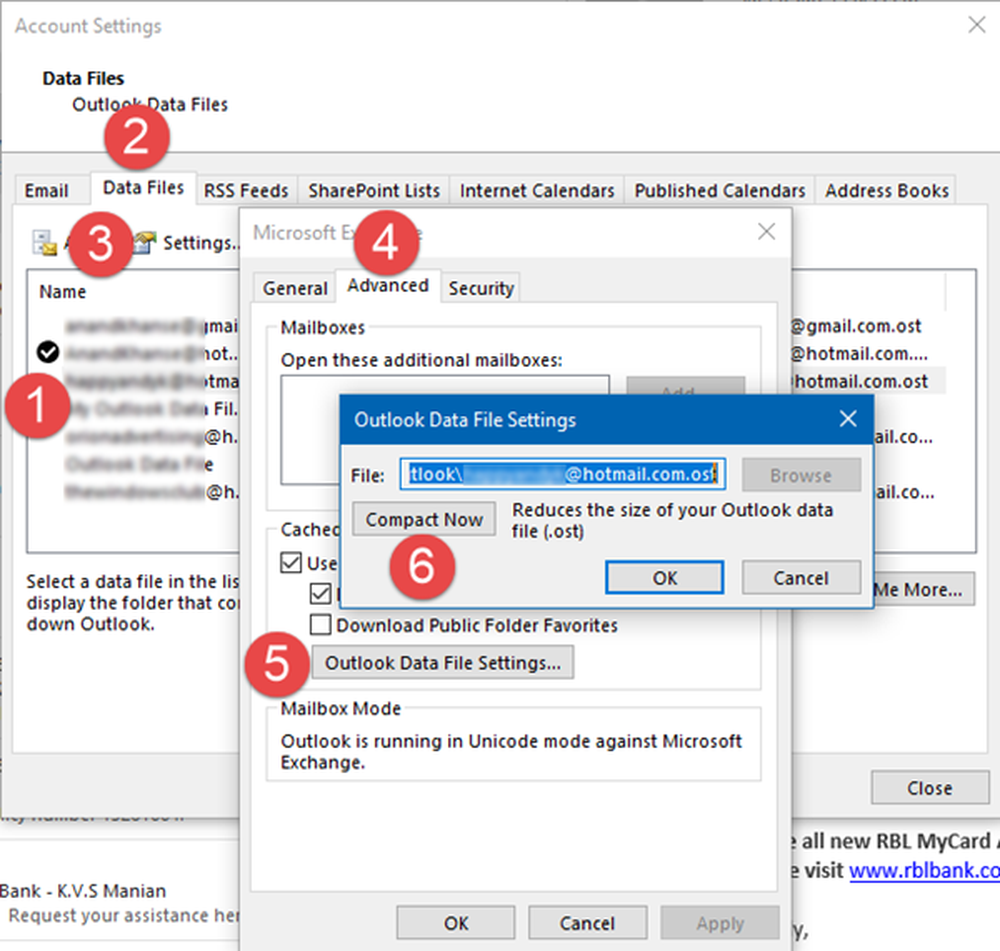
Disse tipsene hjelper deg med å øke hastigheten på Microsoft Outlook 2016/2013/2010/2007. Vi har 3 tips ut av hvilke en er en visuell forklaring på hvordan du optimaliserer MS Outlook. Deaktiver uønskede tillegg, komprimer og Kombiner PST-filer, arkivpost og kontaktmapper! Mens disse tipsene vil hjelpe deg med å øke hastigheten på Microsoft Outlook, så vel som fortsett å løpe uten å hogge på CPU-ressursene for å drepe andre applikasjoner.
Fremskynde Microsoft Outlook
Bruk disse tipsene for å optimalisere og øke hastigheten på en sakte Outlook 2016/2013/2010 på Windows 10/8/7. Dette vil forbedre Outlook-ytelsen sikkert!
- Deaktiver uønskede tillegg
- Komprimer og Kombiner PST-filer
- Deaktiver RSS Feed-funksjonen
- Reparer Outlook PST og OST-filer
- Arkiver e-post og kontaktmapper.
1] Deaktiver uønskede tillegg
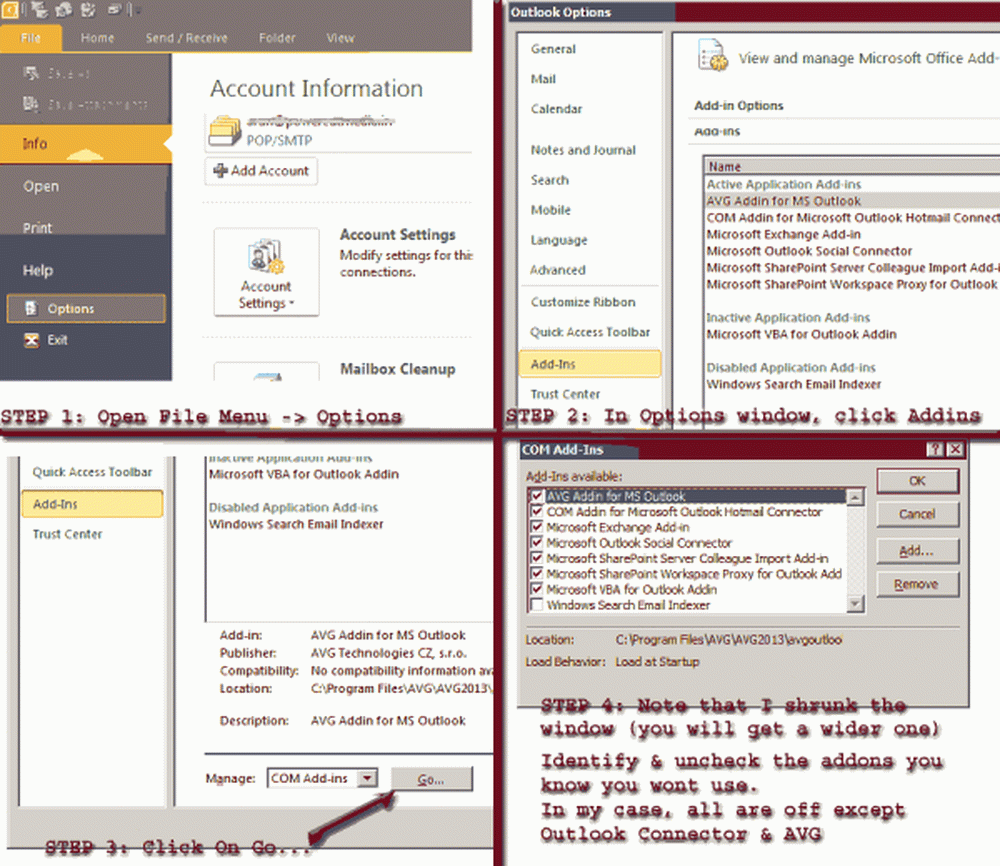 [Trinn for å deaktivere Outlook Addins - Klikk for å forstørre]
[Trinn for å deaktivere Outlook Addins - Klikk for å forstørre]
Som med hvilket som helst program, installerer mange applikasjoner sine egne plugins til Outlook også. Dette utgjør en stor CPU-bruk, noe som gjør datamaskinen tregere og kan også henge den for en stund eller to. Metoden for å deaktivere Outlook addins er beskrevet i bildet. Klikk på bildet for å åpne full størrelse i en ny kategori.
2] Kompakt og Kombiner PST-filer
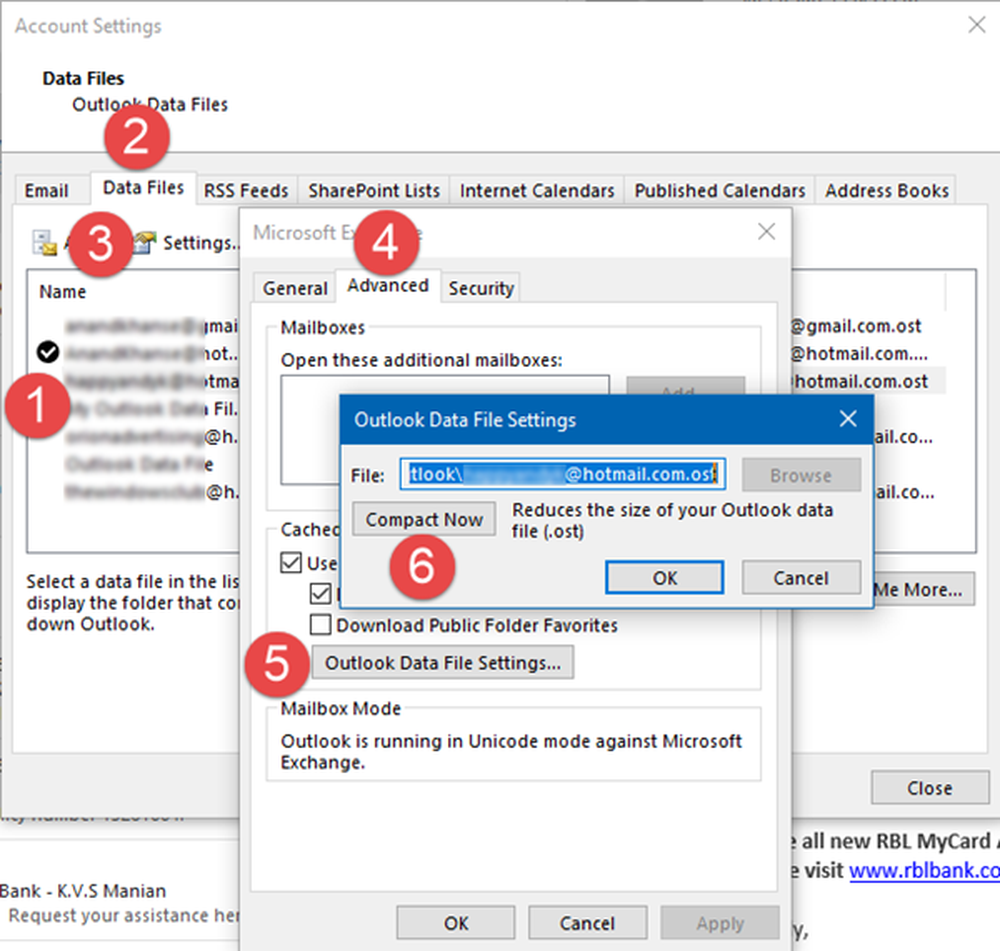
Utslippene reduseres ettersom de forskjellige PST-filene blir større og større. En metode er å komprimere PST-filene:
- Høyreklikk på kontoen (eksempelvis Outlook) i navigasjonsruten til venstre
- Velg Egenskaper og deretter Avansert
- Klikk COMPACT NOW
En annen metode innebærer å kombinere forskjellige (POP3 only) kontoer til en enkelt PST-fil, slik at Outlook ikke trenger å laste forskjellige PST-filer som gjør det langsommere. Sjekk artikkelen vår om hvordan du kombinerer flere Outlook-innboks (er).
3] Deaktiver RSS Feed hvis du ikke bruker den

Åpne Valg> Avanserte alternativer. Her fjerner du avkryss Synkroniser RSS-feeder til fellesmatelisten for å deaktivere RSS-feedsfunksjonen. Du bør også slette alle unrequifeeds som er lagret i Outlook, ved å gå til kontoinnstillingene.
4] Reparer Outlook PST og OST-filer
Du kan reparere korrupte Outlook PST og OST personlige datafiler med Inbox Repair Tool
5] Arkiv post og kontakter mapper i MS Outlook
De fleste av oss har en tendens til å holde svært gamle e-post og kontakter som vi ikke lenger bruker. Mens det er et alternativ å eksportere hele PST-filen og deretter slette hver e-post som vi ikke trenger lenger, er det bedre å konfigurere MS Outlook til å arkivere filer automatisk. Når du slår på Auto Archive i Outlook for en mappe, sjekker MS Outlook for postelementer eldre enn tidsperioden du angir, og arkiverer dem i Archive.pst i en mappe du angir.
For å (automatisk) arkivere en mappe, høyreklikk på mappen og velg Egenskaper. Gå til fanen Autoarkiv (se bildet nedenfor). Oppsett: (a) terskel for arkivering; og (b) mappen der du vil at de gamle elementene skal arkiveres. Du kan angi flere innstillinger eller til og med bruke standard en.
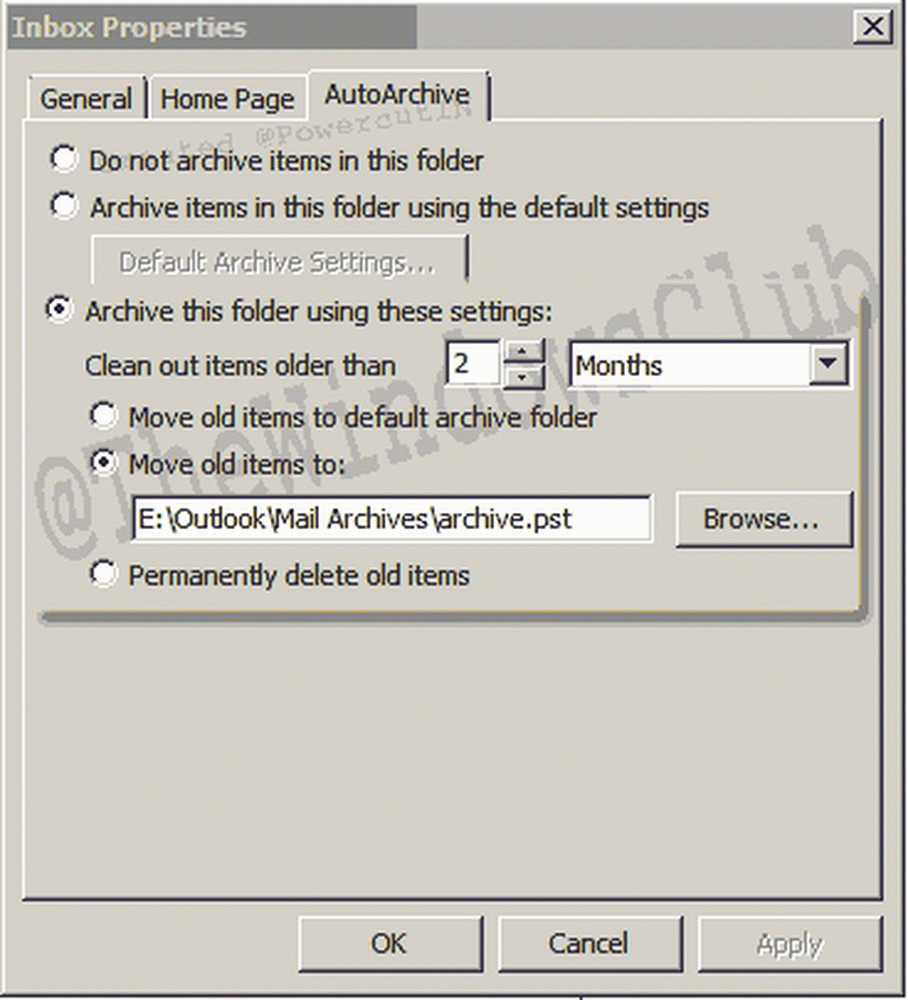
Vær oppmerksom på at før du konfigurerer automatisk arkiv, vil Microsoft Outlook ikke optimalisere mapper i PST-filer. Dette forklarer hvordan du optimaliserer MS Outlook for fart.
Hvis du har flere tips, vennligst del med oss.



